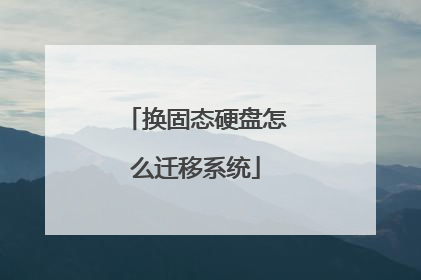新装一个固态硬盘,如何将系统移到该盘?
当然是可以把本身的系统全部备份到这个固态硬盘上。如果复制的话,你需要买一个移动固态硬盘盒,把固态硬盘放到里面,再通过数据线连到电脑上面,下载一个系统同步备份软件,把系统文件同步备份到固态硬盘里面。
GHOST或傲梅轻松备份 进行全盘克隆就行了目标盘要求容量大于源盘 克隆完毕后,BIOS里设置下优先从新的硬盘启动即可,原来的盘可以随意处置,可以格式化掉
无法移动 首先,你需要把新装的硬盘放在主硬盘位,也就是老硬盘安装的地方 其次,重装系统,系统装在新硬盘里,为啥移动硬盘位,是因为只有硬盘位才能做系统,计算机是有识别的
没办法移动的只可以重装
GHOST或傲梅轻松备份 进行全盘克隆就行了目标盘要求容量大于源盘 克隆完毕后,BIOS里设置下优先从新的硬盘启动即可,原来的盘可以随意处置,可以格式化掉
无法移动 首先,你需要把新装的硬盘放在主硬盘位,也就是老硬盘安装的地方 其次,重装系统,系统装在新硬盘里,为啥移动硬盘位,是因为只有硬盘位才能做系统,计算机是有识别的
没办法移动的只可以重装

换系统加固态硬盘教程 电脑更换SSD固态硬盘安装教程
1、首先把自己准备的固态硬盘先装在电脑上,接着在电脑上面下载可以迁移系统的软件,软件下载好之后,就是开始设置了。 找到迁移到固态硬盘 2、进入软件之后,找到迁移系统到固态硬盘,此时桌面会出现新的窗口,点击下一步。 3、此时到了原始窗口,点击左上角的提交,然后会弹出等待执行的操。 4、对于只想用固态硬盘的朋友们,到这里就结束了,只需要把机械硬盘拔掉就可以了。

更换固态硬盘如何迁移系统
双击打开傲梅分区助手软件主页面,点击页面左侧“迁移系统到固态硬盘”菜单选项。将弹出系统迁移的向导页面,在该页面中,直接点击“下一步”菜单。可以看到当前电脑中连接的硬盘设备,点击选中新的固态硬盘,并点击“下一步”按钮。 演示机型:华为MateBook X系统版本:win7 64位旗舰版APP版本:分区助手专业版6.3 1、双击打开分区助手软件主页面,点击页面左侧“迁移系统到固态硬盘”菜单选项。 2、将弹出系统迁移的向导页面,在该页面中,直接点击“下一步”菜单。 3、可以看到当前电脑中连接的硬盘设备,点击选中新的固态硬盘,并点击“下一步”按钮。 4、需要调整固态硬盘主分区大小,一般来说,如果固态硬盘存储空间为128G,可以不进行分区划分,直接将其作为一个主分区,建议为系统保留的空间为100G,并点击“下一步”按钮。 5、分区设置完毕之后,点击页面中的“完成”按钮,完成固态硬盘系统迁移的设置操作。 6、设置完毕之后,点击页面顶部“提交”按钮,提交系统迁移的操作申请。 7、接下来,页面会弹出对话框提示,点击底部“执行”按钮,系统将会自动重启,系统重启之后,即可将C盘的系统文件迁移至固态硬盘,此过程需要消耗一段时间。

装了固态硬盘后,怎样将原来的系统转移到新硬盘上?
想要将系统转移至新的硬盘,你需要备齐下面这些东西: 一块空白U盘1小时左右的时间保存备份镜像的存储硬盘新老两块硬盘(皆安装到电脑上)TuxBoot和CloneZilla两款软件准备工作就绪之后,你就可以开始着手进行系统转移了。执行这一操作的具体步骤如下:1.右键单击“我的电脑”并选择“管理”,在弹出的窗口中选择“磁盘管理”,然后对新的硬盘进行初始化(格式化)。在格式化窗口当中,请选择NTFS文件系统,并勾选“执行快速格式化”。2.安装TuxBoot和CloneZilla两款软件。前者用于加载U盘镜像,后者的作用是创建硬盘镜像。3.插入空白U盘,右键单击“我的电脑”并选择“管理”,选定该U盘并将其格式化,并为其指派一个盘符。4.开启Tuxboot,在窗口底部找到“选择ISO”选项并点击,然后选择CloneZilla的ISO文件。完成该操作后,请确保加载CloneZilla的是你准备的U盘。5.重启电脑并进入BIOS,将首启动项设置成从U盘启动。保存设置后电脑会再次重启,并进入CloneZilla。6.选择默认的CloneZilla启动选项,选择键盘语言,选择“DoNotTouchKeyMap”,最后选择“启动CloneZillaLive”。7.接下来的弹窗会向你提供“设备-镜像”和“设备-设备”两个选择,因为我们需要将信息从一个磁盘克隆到另一个,因此选择“设备-设备”。选择确认之后,软件会询问你需要使用“新手”还是“专家”模式,我们只要选择“新手”模式即可。随后,CloneZilla的主窗口会询问你想要将磁盘拷贝移动到何处,选择包括磁盘到本地磁盘,磁盘到选择磁盘等,请选择“磁盘到本地磁盘”。8.随后你需要在界面当中选择系统所在的硬盘,以及新安装的硬盘,然后点击确认。数据迁移会正式开始。9.在迁移开始之前,电脑屏幕会变黑并显示大量警告文字,对此你不必惊慌,因为CloneZilla此时只不过在检查迁移所需的必备条件。如果一切正常,它会弹窗两次来确认你是否真的要继续这一操作。如果你事先已经对系统进行过备份,且两个硬盘的选择没有错误,那就大胆地选择确定吧,你所能碰到的最坏结果不过是恢复系统而已。10.最后一次点击确认之后,CloneZilla在弹窗当中计算位图文件和分区位置,随后会自动开始复制数据。整个复制过程视硬盘类型和数据大小而有所不同。 11.数据迁移完成之后,你就可以关闭电脑并取出旧的硬盘,然后开机进入BIOS,选择新硬盘作为首启动项。如果你是将系统从一块容量较小的硬盘迁移到了一块大容量硬盘(比如128GB到1TB),那你还需要对系统盘(C盘)的大小进行编辑。具体方式是进入Windows系统,右键单击“我的电脑”并选择“管理”,右键单击C盘并选择“扩展卷”,然后在弹出的窗口当中将“可用扩展空间大小”调至最大即可。
把原机械硬盘中的系统迁移到ssd硬盘的方法。 1、安装ssd固态硬盘以后,可以下载、安装【分区助手】(免费软件);2、启动分区助手,点击ssd硬盘,在分区助手窗口左侧点击【分区操作】展开项中的分区对齐(进行4k对齐);4k对齐:即符合4k扇区定义格式化过的硬盘,并且按照4k扇区的规则写入数据。不进行4k对齐对ssd硬盘的影响:如果不进行4k对齐,则在ntfs6.x以前的规范中,数据的写入点正好介于两个4k扇区之间,即使写入的是最少量的数据,也会使用到两个4k扇区,这样对写入速度和读取速度的影响就会很大,所以4k一定要对齐。对于固态硬盘来说,4k如果不对齐,会极大的降低数据写入和读取的速度,并且会造成ssd固态硬盘不必要的写入次数。3、4k对齐以后,点击窗口左侧【向导】展开项的迁移系统到固态磁盘,在打开的迁移系统到固态磁盘窗口,点击:下一步; 4、按提示进行操作就可以将原机械硬盘中的系统迁移到固态磁盘中了。
可以用diskgenius来操作。 如果装完系统后,如果d盘没有系统文件夹。应该可以直接格式化d盘,格式化后系统就没有了。在盘符下点右键有格式化选项。在硬盘下点右键有修改逻辑分区选项。 如果没办法操作。最好进入pe系统来操作。
随着固态硬盘的普及,越来越多的人为了提高电脑速度更换固态硬盘。确实固态硬盘的读取速率要快很多,本期的视频就教大家电脑系统不用重装一样能自己更换固态硬盘的方法。
PE或是DOS启动,要带GHOST工具,用GHOST分区到分区克隆方式把硬盘启动分区的内容全部克隆到固态硬盘上
把原机械硬盘中的系统迁移到ssd硬盘的方法。 1、安装ssd固态硬盘以后,可以下载、安装【分区助手】(免费软件);2、启动分区助手,点击ssd硬盘,在分区助手窗口左侧点击【分区操作】展开项中的分区对齐(进行4k对齐);4k对齐:即符合4k扇区定义格式化过的硬盘,并且按照4k扇区的规则写入数据。不进行4k对齐对ssd硬盘的影响:如果不进行4k对齐,则在ntfs6.x以前的规范中,数据的写入点正好介于两个4k扇区之间,即使写入的是最少量的数据,也会使用到两个4k扇区,这样对写入速度和读取速度的影响就会很大,所以4k一定要对齐。对于固态硬盘来说,4k如果不对齐,会极大的降低数据写入和读取的速度,并且会造成ssd固态硬盘不必要的写入次数。3、4k对齐以后,点击窗口左侧【向导】展开项的迁移系统到固态磁盘,在打开的迁移系统到固态磁盘窗口,点击:下一步; 4、按提示进行操作就可以将原机械硬盘中的系统迁移到固态磁盘中了。
可以用diskgenius来操作。 如果装完系统后,如果d盘没有系统文件夹。应该可以直接格式化d盘,格式化后系统就没有了。在盘符下点右键有格式化选项。在硬盘下点右键有修改逻辑分区选项。 如果没办法操作。最好进入pe系统来操作。
随着固态硬盘的普及,越来越多的人为了提高电脑速度更换固态硬盘。确实固态硬盘的读取速率要快很多,本期的视频就教大家电脑系统不用重装一样能自己更换固态硬盘的方法。
PE或是DOS启动,要带GHOST工具,用GHOST分区到分区克隆方式把硬盘启动分区的内容全部克隆到固态硬盘上

换固态硬盘怎么迁移系统
使用轻松备份专业版进行系统迁移。选择克隆中的系统克隆。 选择准备工作中删除分区后的未分配空间,点击下一步。 勾选按扇区克隆--开始克隆。克隆时间由系统盘大小而定。 由于上步中勾选了按扇区克隆,因此查看磁盘管理时机械硬盘可能会有未分配扇区,读者自行将其扩展到迁移后的系统盘分区或任意分区均可,扩展过程不再赘述。调整引导安装EasyBCD并使用其调整引导。 在添加新条目菜单中设置新系统的名称和所在位置,确定设置正确的情况下点击添加条目按钮。 添加完成后再点击编辑引导菜单按钮进入,将新的系统设置为默认启动然后保存设置。手动重启电脑就会看到两个不同的系统选项,选择我们刚刚设置的新的系统名称进入新盘中的系统即可。重启后C盘将自动变为迁移后的系统盘。确定新盘中的系统可以正常使用的情况下,打开EasyBCD将旧盘中系统的引导菜单删除即可。新固态更换完成后启动电脑,进入分区助手查看是否安装成功,如果显示有新的未分配空间的硬盘则表示安装成功。 使用分区助手在硬盘名上右击,选择将固态硬盘转换为GPT(GUID)磁盘。如果只有转换为MBR的选项则表示硬盘原本就是GPT硬盘。使用轻松备份专业版迁移系统到固态硬盘,此次要勾选分区对齐。 等待克隆完成。重启电脑,进入BIOS,将启动引导设置为UEFI,同时将windows boot manager的首选项设为新固态硬盘。由于不同品牌电脑BIOS进入和设置方法不同,在此便不展开具体步骤,有需要的可以以“电脑品牌+BIOS+UEFI"为关键词搜索详细设置步骤。 设置完成后重启电脑。至此两次系统迁移全部完成,新老固态硬盘更换成功。